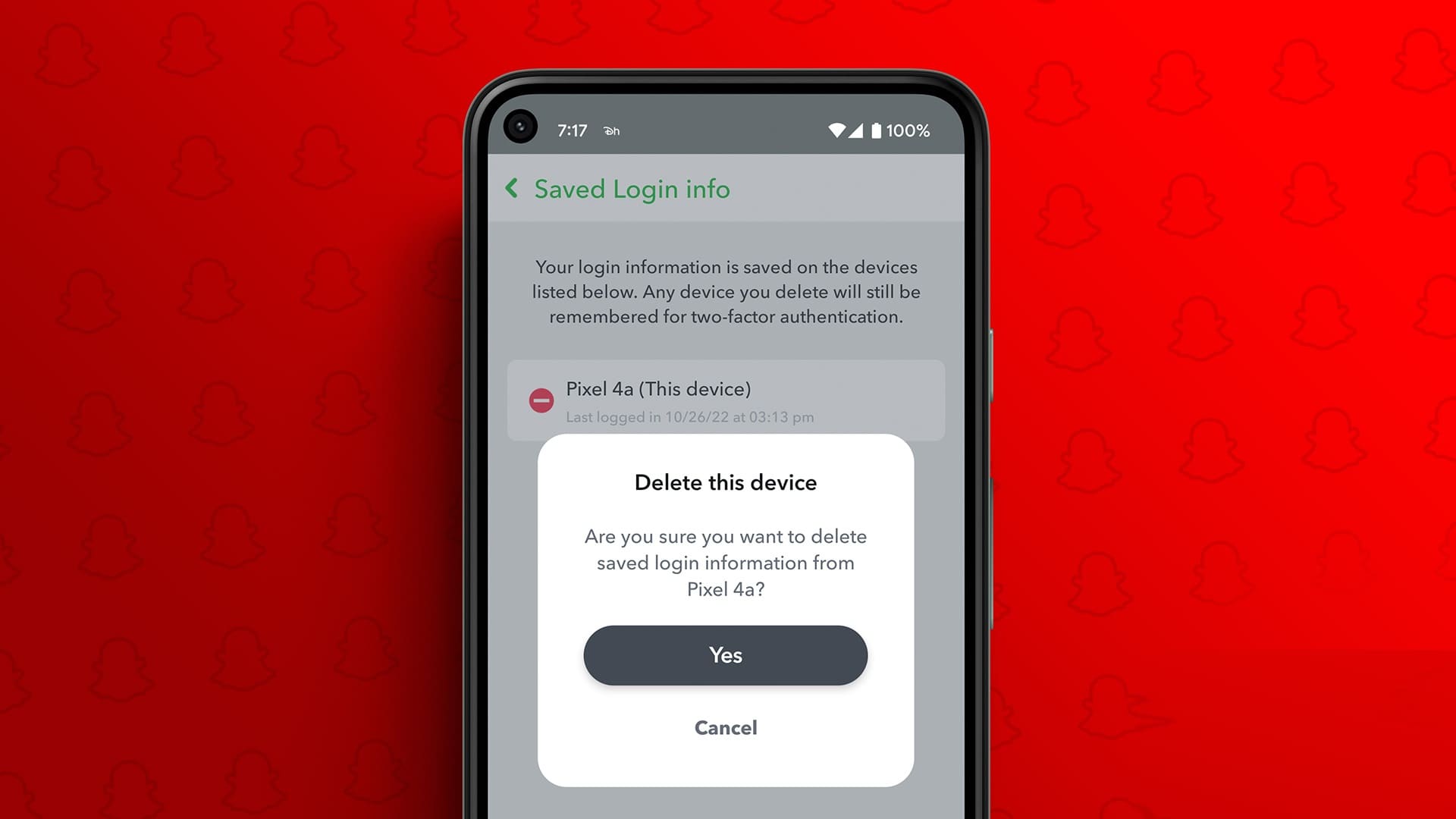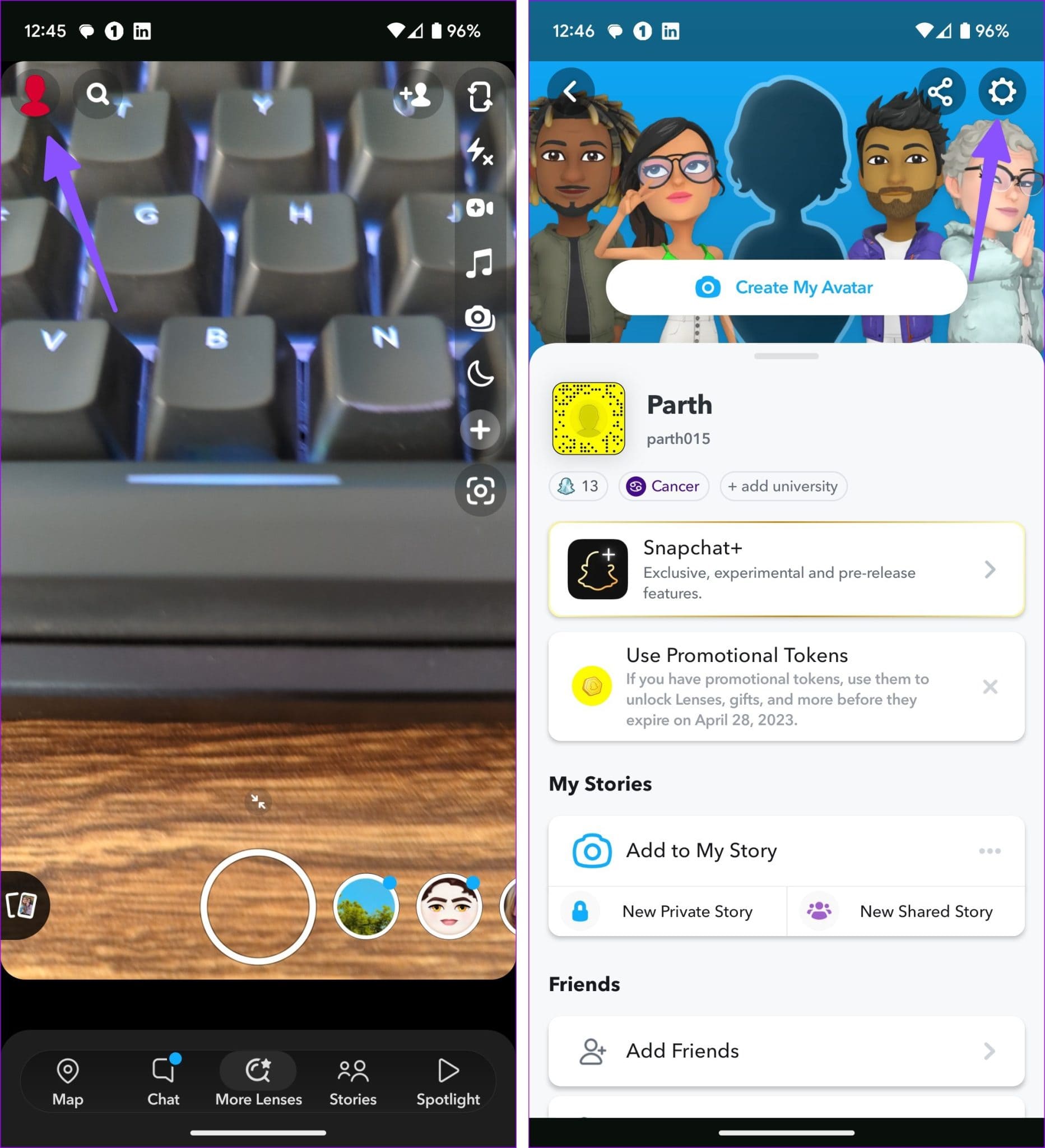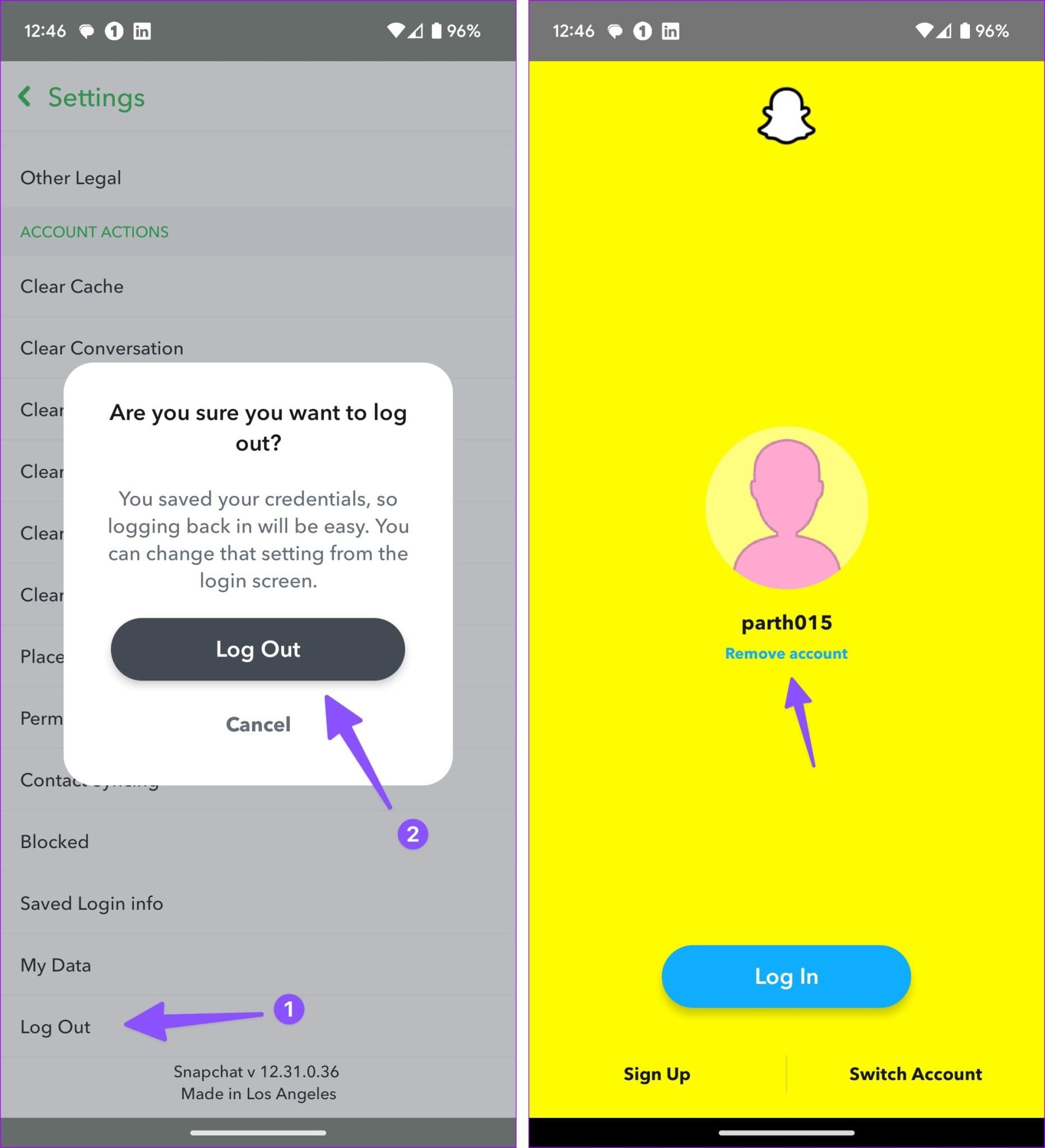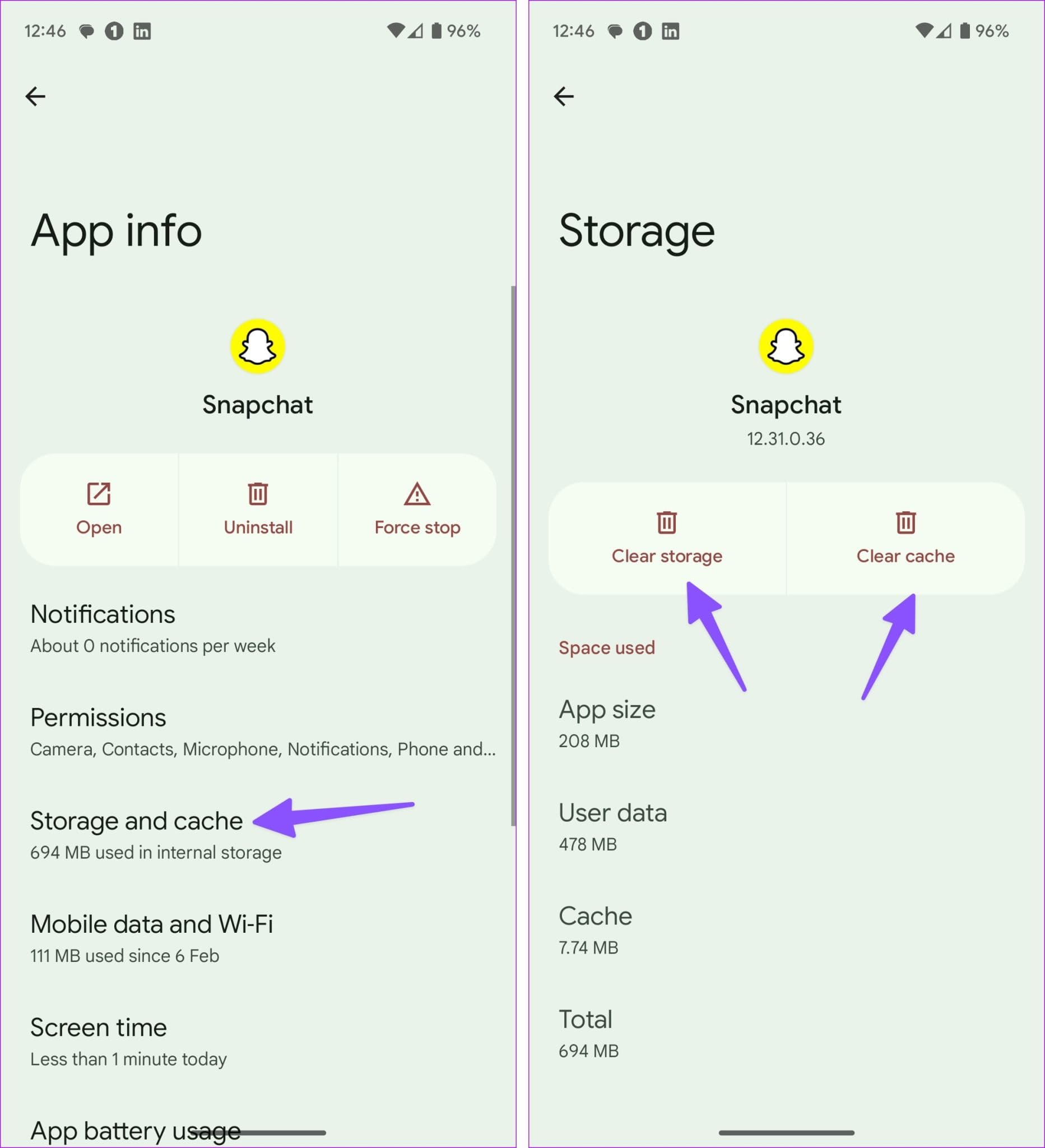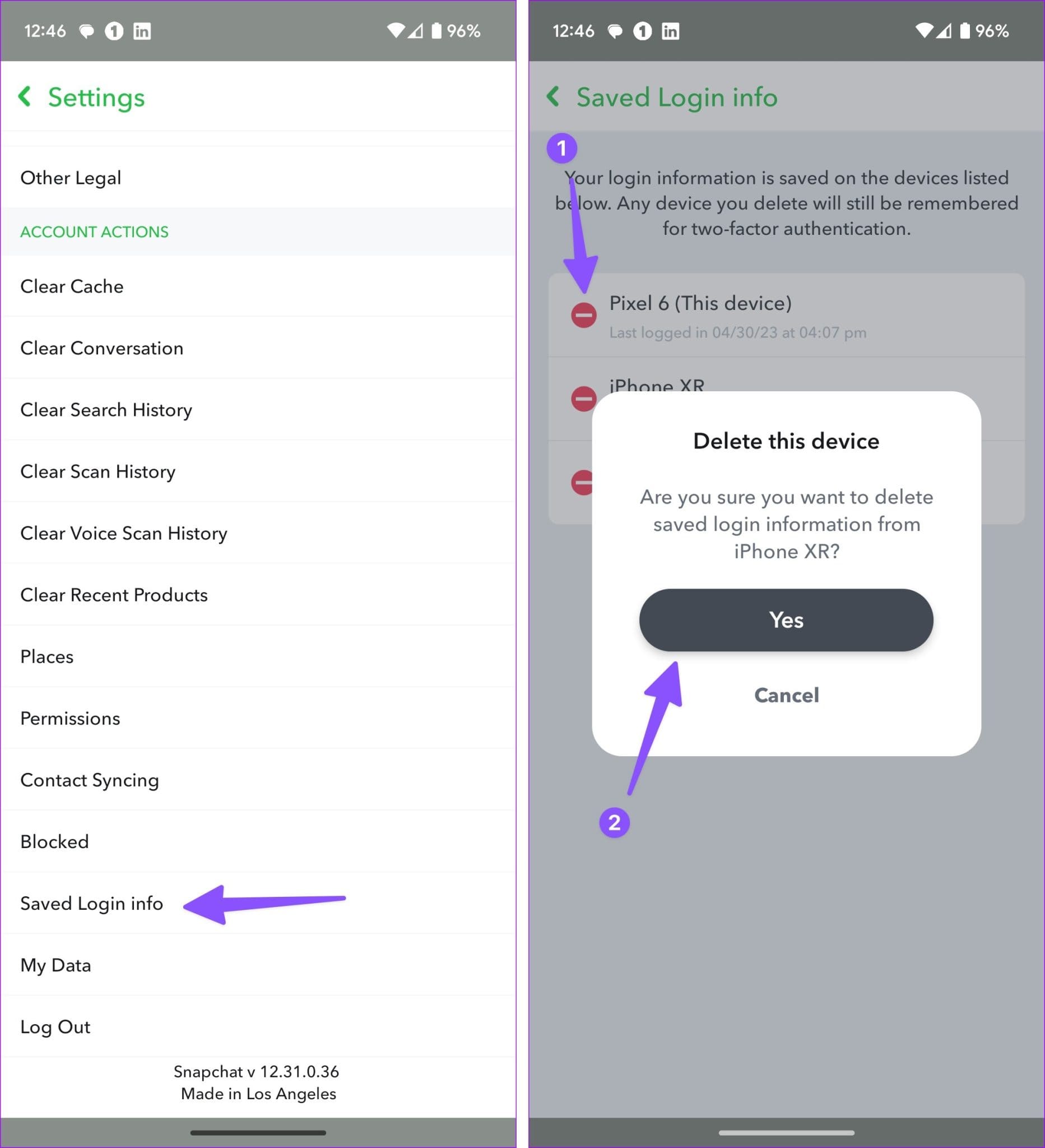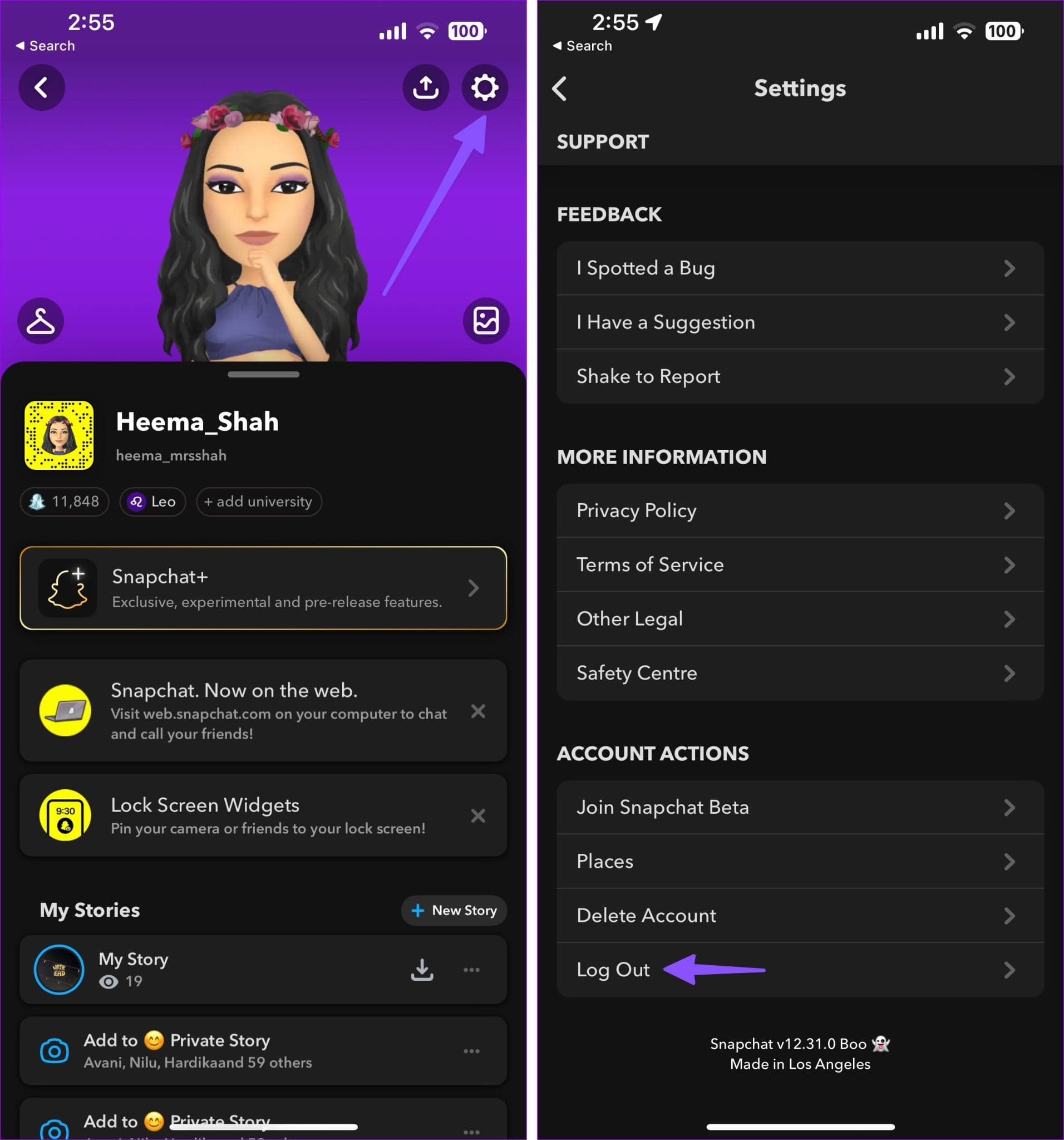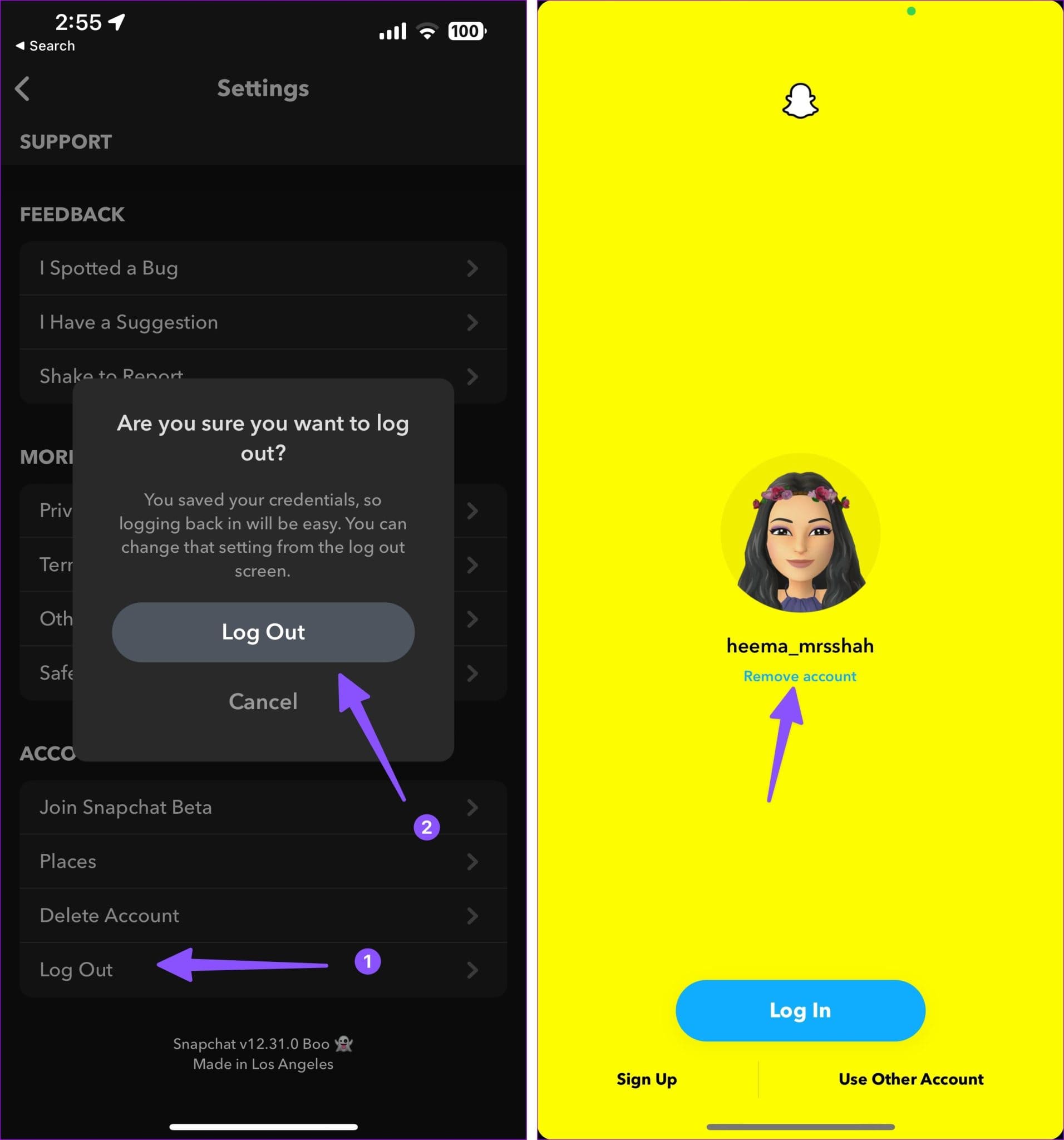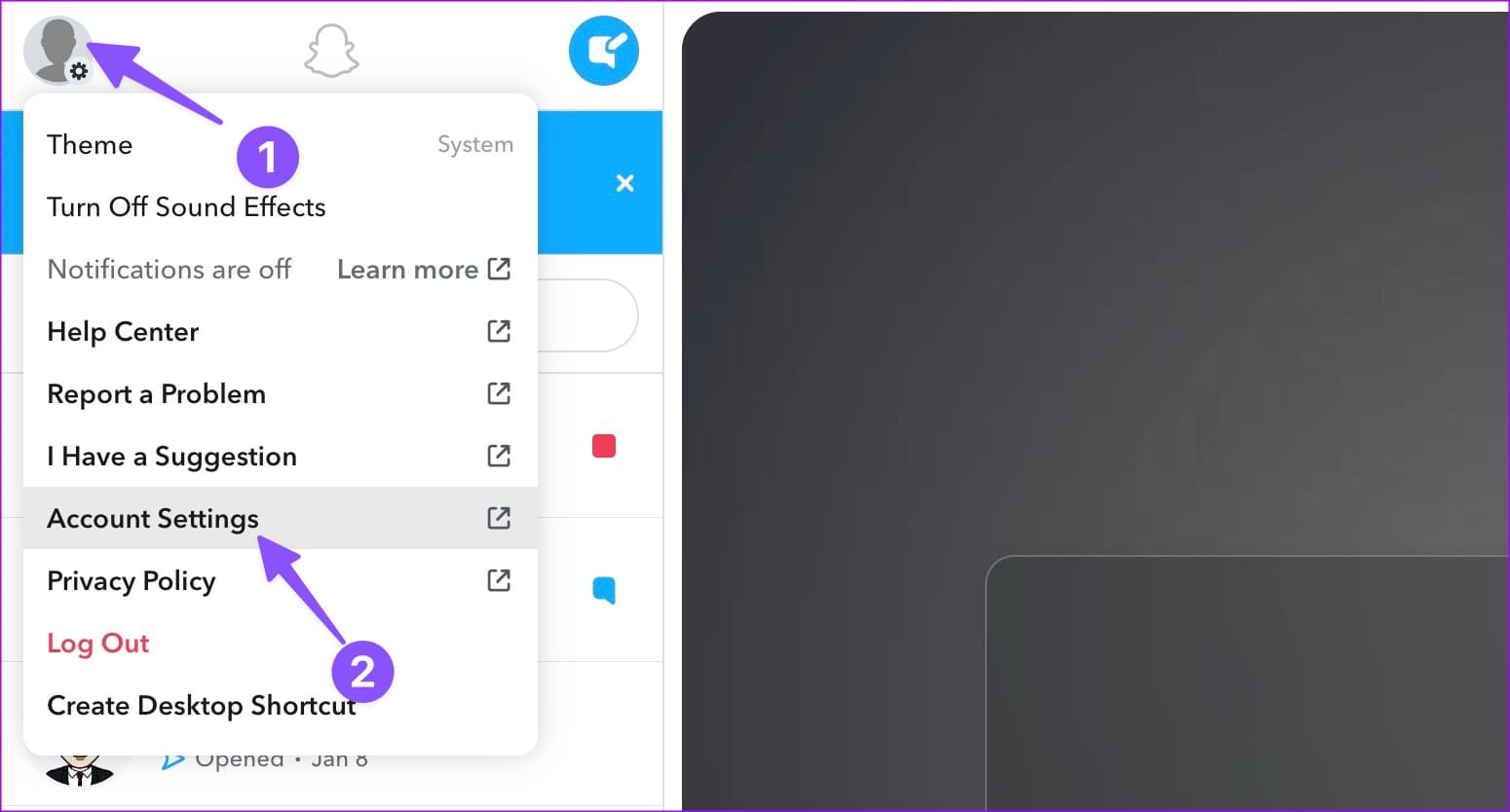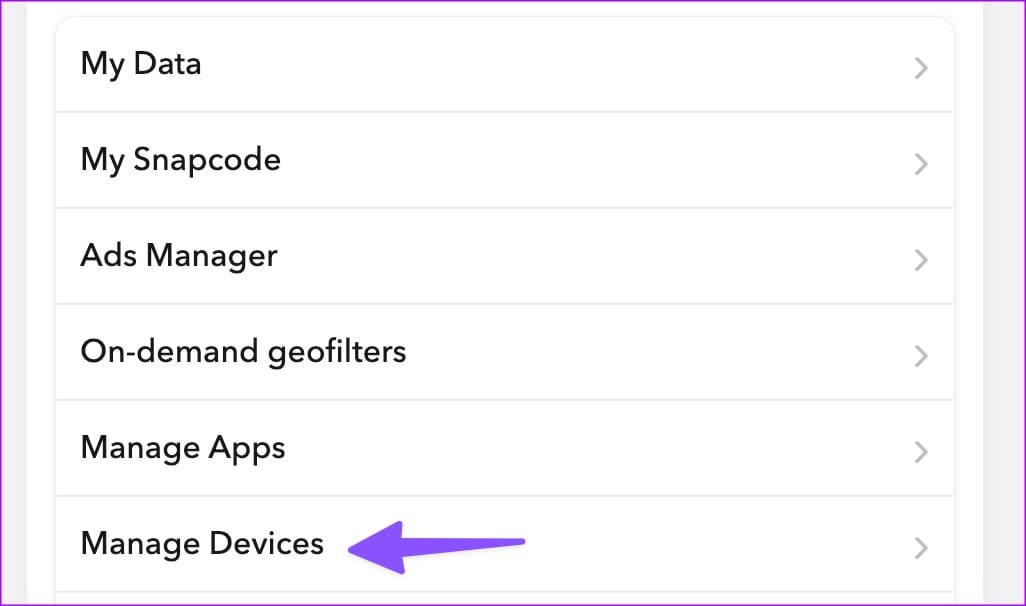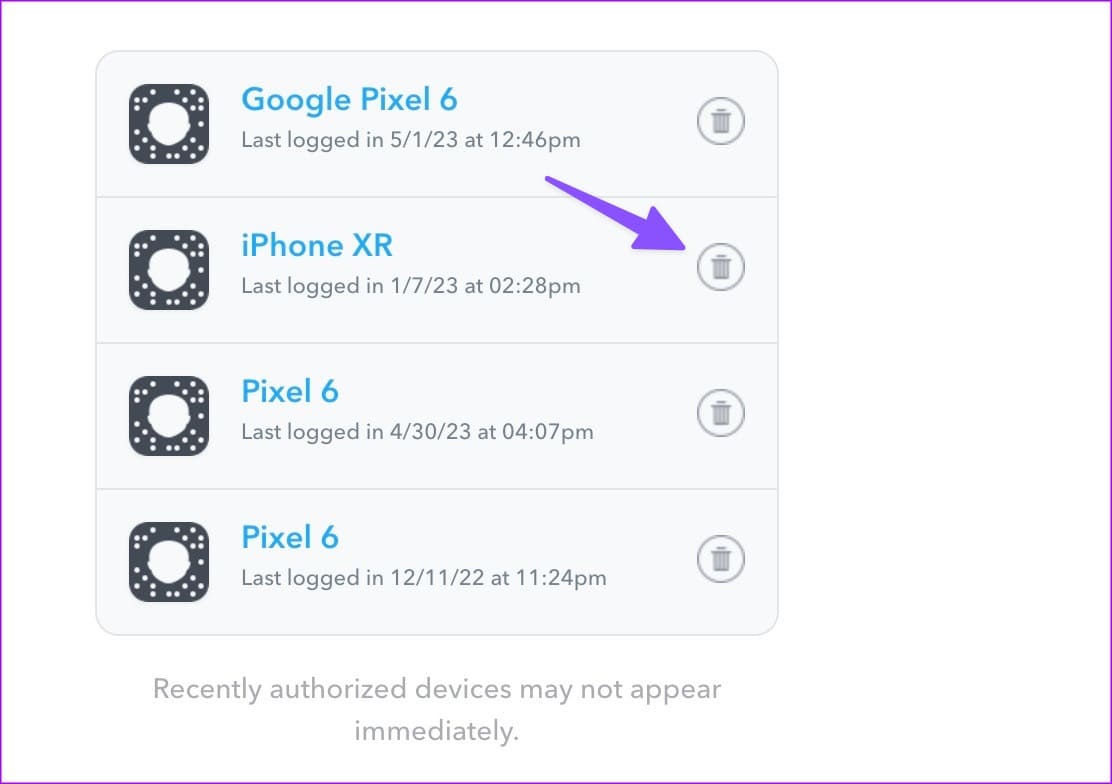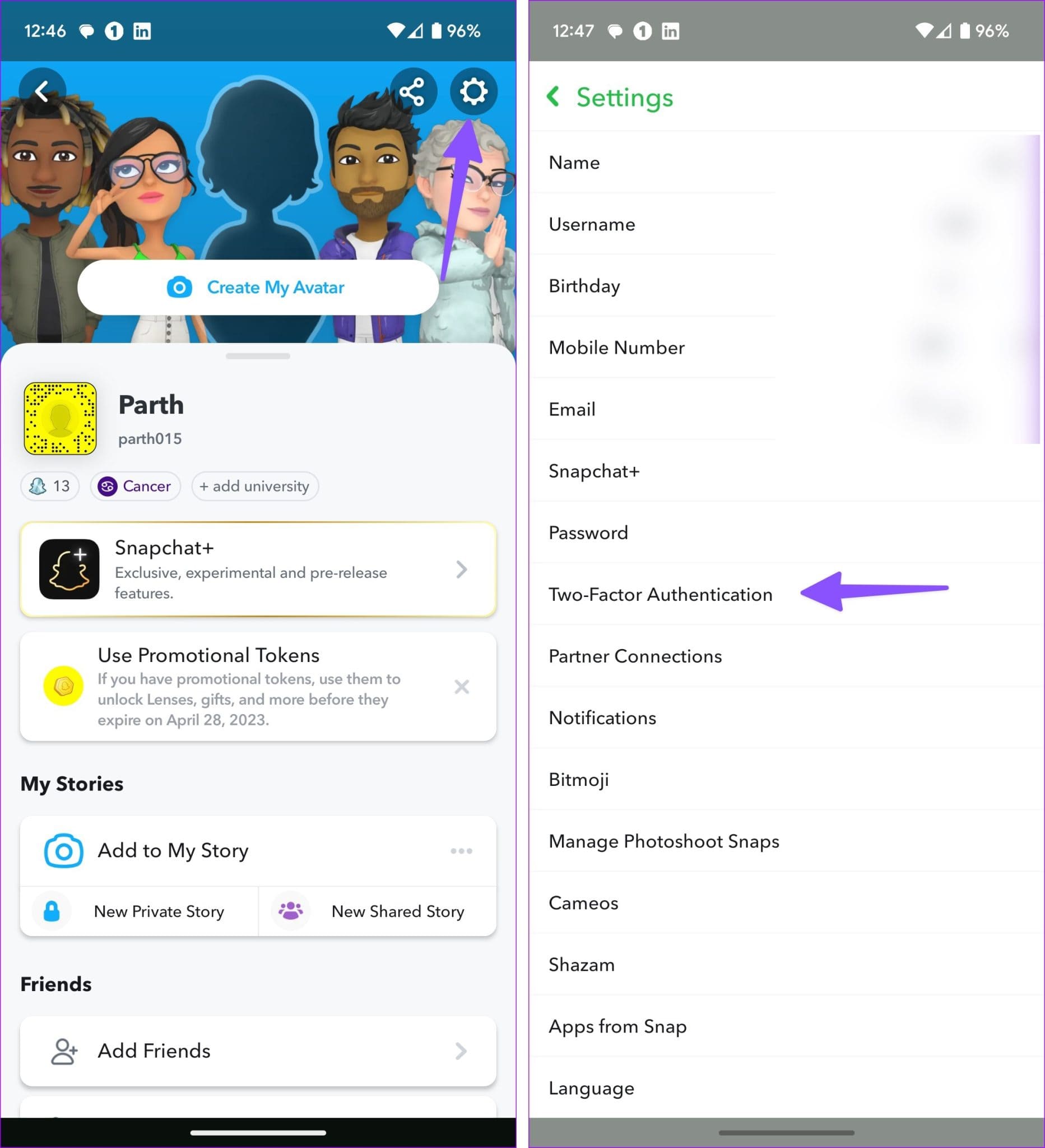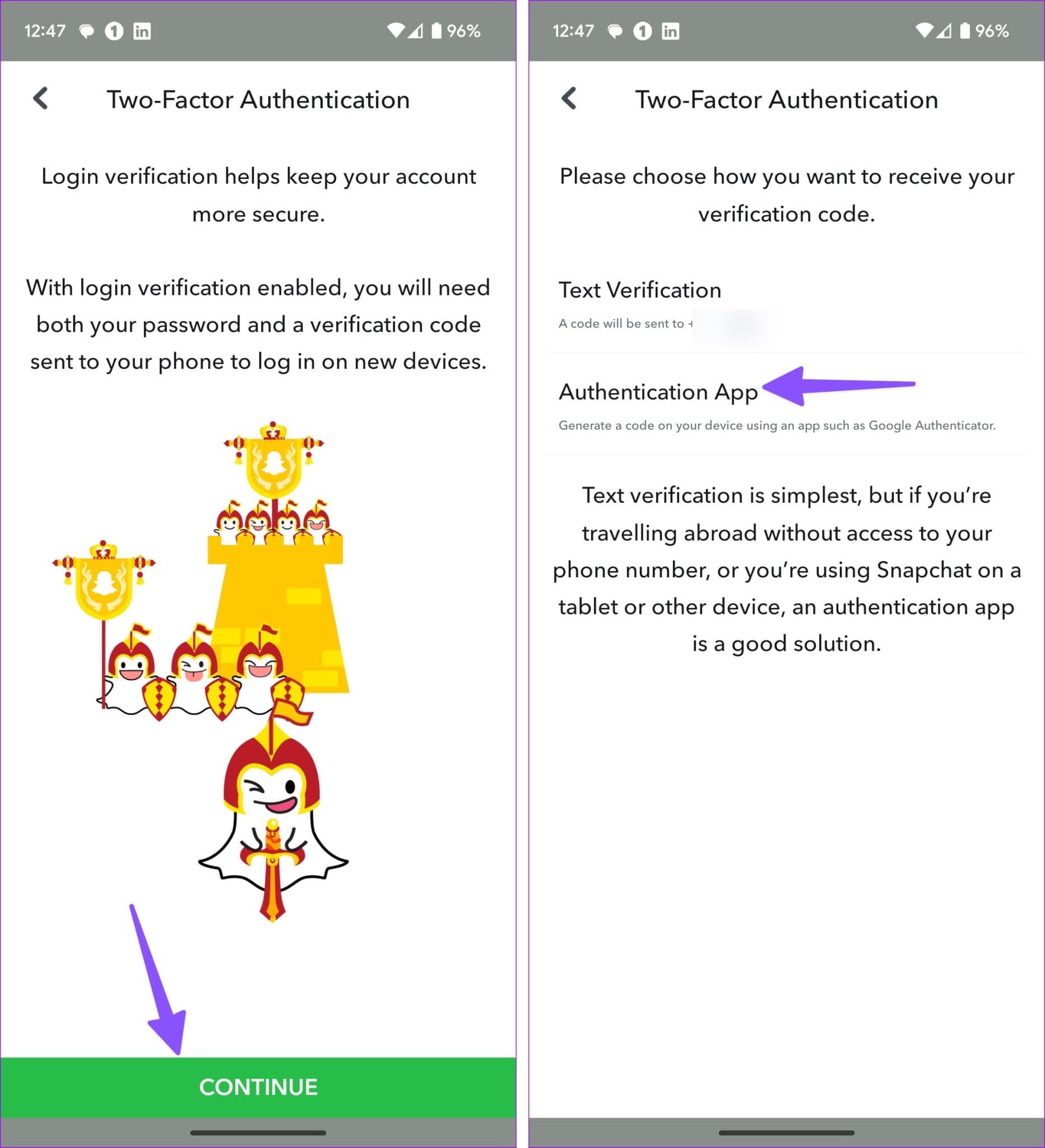So entfernen Sie ein gespeichertes Snapchat-Konto auf iPhone und Android
Sie erinnern sich an die meisten Social-Media-Apps wie Instagram و Facebook و TikTok und auf dem Gerät gespeicherte Snapchat-Anmeldeinformationen. Es handelt sich um eine praktische Funktion, mit der Sie sich mit einem einzigen Klick auf Ihrem Telefon oder Desktop anmelden können. Snapchat ist hier keine Ausnahme. Es ist bei der jüngeren Generation sehr beliebt und speichert Ihre Kontodaten auf dem Telefon. So entfernen Sie Ihr gespeichertes Snapchat-Konto von anderen Geräten.
Sie können gelegentlich Ihre gespeicherten Social-Media-Konten überprüfen. Wenn Sie ungewöhnliche Anmeldeversuche oder Aktivitäten in Ihrem Snapchat-Konto bemerken, entfernen Sie unerwünschte Geräte aus Ihrem Konto. Wenn Sie das Telefon Ihres Freundes zum Abrufen Ihrer Snapchat-Nachrichten und -Geschichten verwendet haben, entfernen Sie dieses Gerät aus Ihrem Konto.
1. LÖSCHEN SIE DIE LOGIN-INFORMATIONEN, DIE SIE IN SNAPCHAT AUF ANDROID SPEICHERN
Wenn Sie sich auf Android von Snapchat abmelden, werden Sie von der App nicht aufgefordert, Ihre gespeicherten Anmeldeinformationen zu löschen. Sie müssen das Konto von der Anmeldeseite entfernen. Hier ist wie.
Schritt 1: Lokalisieren ihr Konto ab Seite Snapchat Hauptsächlich.
Schritt 2: Zahnrad drücken die Einstellungen in der oberen rechten Ecke.
Weiter zu Schritt 3: Scrollen Sie zu Kontoverfahren und wählen Sie Abmelden. hat sich behauptet.
Schritt 4: merken Snapchat Ihre Anmeldeinformationen und Sie können sich mit einem Klick anmelden. Klicke auf Konto entfernen Und drücke Ja.
Wenn es weitergeht Snapchat Beim Speichern Ihrer Anmeldeinformationen müssen Sie dies tun App-Daten und Cache löschen aus der Informationsliste.
Schritt 1: Suchen Sie ein App-Symbol Snapchat auf Ihrem Telefon und drücken Sie lange darauf. Öffnen Sie eine Liste Bewerbungs informationen.
Schritt 2: Lokalisieren "Speicher und Cache".
Weiter zu Schritt 3: Klicke auf Speicher löschen und Cache leeren.
Sie haben alle Snapchat-Daten vollständig von Ihrem Telefon entfernt. Sie können das Telefon nun Ihrem Freund oder Kollegen übergeben. Das Löschen des Snapchat-Cache ist auch eine effektive Möglichkeit, häufige App-Probleme wie zu beheben Snapchat stürzt ab وFunktioniert nicht über WLAN und so weiter.
Wenn Sie sich beim Löschen des Snapchat-Cache nicht sicher sind, lesen Sie unseren speziellen Beitrag zu den Auswirkungen Cache löschen.
Sie können Ihre gespeicherten Snapchat-Anmeldungen auch auf anderen Geräten überprüfen. Wenn Sie keinen Zugriff mehr auf das Telefon Ihres Freundes haben, können Sie Ihr vorhandenes Telefon verwenden, um unnötige Geräte zu überprüfen und zu entfernen.
Schritt 1: ein Konto eröffnen Snapchat du gehst zu Einstellungen.
Schritt 2: Scrollen Sie zu Anmeldeinformationen gespeichert.
Weiter zu Schritt 3: Sie können die Liste der Geräte überprüfen, in denen es sich befindet Informationen speichern Einloggen Snapchat. Klicken Sie auf das Symbol „-neben dem Gerät und wählen Sie aus "Ja".
2. ENTFERNEN SIE DAS SNAPCHAT-KONTO, SPEICHERN SIE AUF DEM IPHONE
Die Möglichkeit, auf dem iPhone gespeicherte Snapchat-Konten zu entfernen, ist ebenfalls verfügbar. Die Schritte sind größtenteils identisch mit den oben genannten. Aber das Einstellungsmenü ist bei Snapchat für iPhone anders. Kommen wir schnell zur Sache.
Schritt 1: Klicke auf Ihr Kontobild من Snapchat-Startseite. Klicke auf die Einstellungen von der oberen rechten Ecke.
Schritt 2: Scrollen Sie zu Abmelden.
Weiter zu Schritt 3: Melden Sie sich von Ihrem Konto ab und klicken Sie auf Konto entfernen vom Bildschirm anmelden.
3. Überprüfen und entfernen Sie gespeicherte Geräte aus Snapchat for Web
Snapchat ist jetzt im Internet verfügbar. Sie können sich unseren Beitrag über die ersten Schritte mit Ihrer bevorzugten Social-Media-App auf dem Desktop ansehen. Verfassen und beantworten Sie ganz einfach Nachrichten auf Snapchat und verwalten Sie Ihr Konto. Schauen wir es uns in Aktion an.
Schritt 1: Öffnen Snapchat im Internet.
Schritt 2: Melden Sie sich mit Ihren Kontodaten an Snapchat Ihre. Wählen Sie Ihr Konto in der oberen rechten Ecke aus und öffnen Sie es Account Einstellungen.
Weiter zu Schritt 3: Lokalisieren Gerätemanager.
Schritt 4: Klicken Sie auf Symbol löschen Neben Unbekanntes Gerät und wählen Sie zurückziehen oder widerrufen.
Sicherheitstipp: Aktivieren Sie die Zwei-Faktor-Authentifizierung auf Snapchat
Wenn Sie bei Snapchat häufig ungewöhnliche Anmeldeversuche bemerken, aktivieren Sie dies Zwei-Faktor-Authentifizierung für Ihr Konto. Es fügt Ihrem Konto eine zusätzliche Sicherheitsebene hinzu und hilft, unbefugten Zugriff zu verhindern. Das ist es, was Sie tun müssen.
Schritt 1: Öffnen Snapchat auf deinem Handy und gehe zu ihr Konto. Lokalisieren Einstellungen.
Schritt 2: Lokalisieren Zwei-Faktor-Authentifizierung. Klicke auf Verfolgung.
Weiter zu Schritt 3: Sie können verwenden Skriptüberprüfung Oder verwenden Sie eine Authentifizierungs-App. Wir empfehlen die Verwendung einer App 2FA Entwickelt, um Authentifizierungscodes zu generieren. Die Textüberprüfung ist aufgrund der zunehmenden Taktiken zum SIM-Austausch heutzutage nicht sicher.
In unserem Beitrag erfahren Sie mehr über die besten 2FA-Apps für iPhone und Android. Sie können den Anweisungen auf dem Bildschirm folgen, um die Einrichtung abzuschließen.
VERWALTEN SIE IHR SNAPCHAT-KONTO
Sie möchten nicht, dass jemand einen Blick auf Ihre Snapchat-Nachrichten und -Geschichten wirft. Sie können gespeicherte Snapchat-Konten ganz einfach auf mehreren Geräten überprüfen und zum Schutz des Kontos unnötige Konten entfernen.